- 软件大小:48MB
- 软件语言:简体中文
- 软件类型:国外软件
- 软件类别:图像捕捉
- 更新时间:2018-04-03
- 软件授权:免费版
- 官方网站://www.9553.com
- 运行环境:XP/Win7/Win8/Win10
- 标签:截图软件 截图软件中文版
314KB/简体中文/7.5
1.05MB/简体中文/7.5
2.92MB/简体中文/7.5
7.54MB/简体中文/7.5
Free Screen Video Recorder v3.0.4 绿色中文版
31.8MB/简体中文/7.5
Ashampoo是一款实用、方便、简单的电脑截图工具 ,可以进行图片以及视频截图,截屏,它含有三种不同模式的抓图功能,目前这款软件也是在原有版本的基础上概增加了更多功能。
Ashampoo Snap Ashampoo Snap 是一款专业的屏幕截图工具。它添加了编辑工具和效果工具还有非常易于使用的用户界面。具有3种不同的抓图模式;多张抓图;紧密结合--支持全屏抓图;抓图编辑工具;高质量效果图容易使用的鼠标工具。是一款专业的屏幕截图工具。它添加了编辑工具和效果工具还有非常易于使用的用户界面。具有3种不同的抓图模式;多张抓图;紧密结合--支持全屏抓图;抓图编辑工具;高质量效果图容易使用的鼠标工具。
Ashampoo Snap通过在屏幕顶部自动隐藏的捕获栏完成截图操作,将鼠标指针移动到屏幕顶部边缘,捕获栏就会自动浮现,支持详尽的截图模式:捕获视频、捕捉活动窗口(自由)、捕获滚动窗口(网站)、捕获菜单项、定时捕获、捕获单个窗口、捕获矩形区域、捕获自由选择区域、捕获固定区域(PicPick 也提供)等。
截图后的图片编辑器也比较强大,Ashampoo Snap 允许你添加各种图片效果和标记,如设置模糊、高亮、形状、箭头、聚光灯、高亮区域、图章等。

只需一秒,就能把屏幕中看到的图片、视频精确的保存下来
捕获矩形区域
自由捕获任意形状以达最大可塑性
定时捕获多张图片
众多工具,让您用图片表达自己
文本、提示、注释,添加更多信息
箭头、开头、图章,突出重点
画笔工具,自由绘制
瞬间分享
保存截屏为常见图像格式
使用外部工具创建 PDF
更流畅
Ashampoo Snap Business 有着您熟悉和热爱的一切工具,新版本中它们都得到了进一步的改进。您可以添加渐变,使用新的轮廓线,添加各种曲线和箭头,还可以一键克隆物体,方便重用。不知道需要捕获哪个窗口?没关系,新的“捕获所有可见窗口”功能让您可以一次捕获所有窗口。捕获的所有窗口将保存在一个工程中,您可以在 Snap 中任意移动它们,调整它们的大小,直到满意。
更智能
Ashampoo Snap Business 的后台版本管理功能更加智能了,永远不会丢失原始图片,并可以保留所有的修改。想重头开始?一键就能恢复到原始图像。
为您量身定制
Ashampoo® Snap Business 无缝适用于商务环境。您可以添加标志、水印、其它自定义设计图,或是加上版权信息等,以保护企业形象和知识产权。为了使之更好集成网络功能,我们还添加了企业网络环境支持功能,可以上传截图、视频到预定义的网络地址上。
程序打开后会在任务栏右下角显示==只要点击程序就可以出现使用菜===然后选择你需要的工具即可
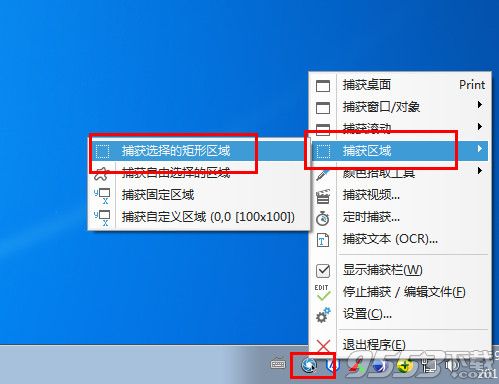
计算机PC,外接键盘(台式传统键盘为例)
Ashampoo snap 7/8/9 通用
方法/步骤
1安装启动,保持如下状态,
有色蓝图标说明准备就绪,启动正常。
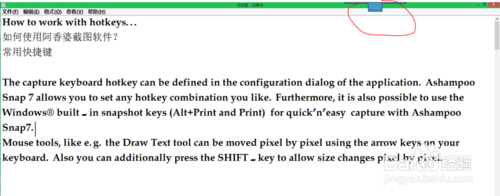
2截图操作
鼠标移动到此处会有不同的截图选项,各个都不同
鼠标移动此处可以用鼠标截图使用。
同时兼容(Alt+Print 或 Print) --printscreen

3Cut剪裁捕获图片时
【Ctrl + X】
也同时可以用鼠标移动到蓝色图标处拉下
菜单点击选择裁图模式后,
左键截图
截图后修剪时,右键撤销。
--------------------------
修建修复图片时
Crop修剪【Ctrl + D】
Undo撤销【Ctrl + Z】
Redo再做 ,重复【Ctrl + Y】
放大图片操作
Decrease缩小【-】
Increase放大【+】
100 %原始【 *】
----也可以用鼠标的滚动轮来缩放
调整图片大小操作
Resize Canvas调整画面【Ctrl + Shift + R】
Resize Canvas调整画面【 Ctrl + R】
文件处(图片)理操作和帮助
Rename重命名 【F2】
Open Help打开帮助【F1】
Reject Capture拒绝捕获【Esc】
Keep Capture保存图片【Enter】
Keep and Open Folder保存并打开文件夹 【Ctrl + Enter】
Open Folder打开文件夹【Ctrl + O】
Clipboard剪贴到剪贴板【 Ctrl + C】
分享或导出图片操作
Send by Email通过邮件发送 【Ctrl + E】
Print Capture打印捕获图片【Ctrl + P】
Save in other Format and/or Location另存为...格式,到...位置【Ctrl + S 】
-------------------------------
●视频录制快捷键
●第一种方式(外接键盘,台式机模式)
Finish Video Capturing or stop Timed Capture
结束视频录制或停止定时捕获间断
【Break】(外接键盘)
Pause Video Capturing暂停视频录制
【Shift + Break】
或者如图:
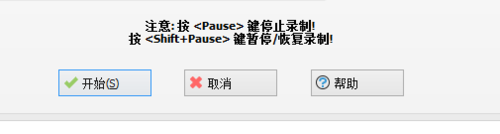
4●第二种方式(设置其他热键热键,可自由设置热键,台式或笔记本都通用)
设置步骤
1.打开程序【设置】:
2.点击【更多选项】
3.再点击【常规】,
(这里可以自由设置快捷键。如下是在本机上设计的例子,按需求习惯不跟其他程序热键产生冲突的情况下可以随意更改
随机启动和声音两个选项可以不勾选。)
4.点击【确定】
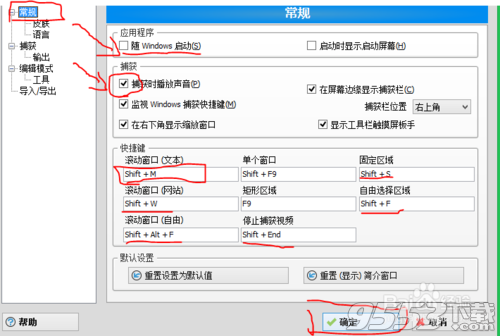
5分享视频操作
Upload File (Video to YouTube or Image to Facebook)
上传文件(视频到YouTube或图片到Facebook)
【 Ctrl+U 】
Send via webmail通过邮件发送
【Shift + E】
Copy to cloud复制到云端
【 Shift + C】
Export to PSD导出为PSD
【 Shift + P】
Delete Object删除对象
【 Delete】